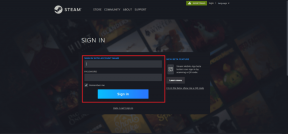Πώς να καταργήσετε την αποστολή ενός email στο iPhone σας
Miscellanea / / April 05, 2023
Εάν χρησιμοποιείτε πολύ το email σας, υπάρχει μεγάλη πιθανότητα να έχετε αντιμετωπίσει μια κατάσταση στην οποία επιθυμούσατε να αναιρέσετε την αποστολή ενός email. Μπορεί να έχετε στείλει ένα μήνυμα ηλεκτρονικού ταχυδρομείου σε λάθος παραλήπτη, να έχετε ξεχάσει να συμπεριλάβετε ένα συνημμένο ή το email να είχε ορισμένα τυπογραφικά λάθη. Ευτυχώς, αρκετές πελάτες email σας επιτρέπει να ανακαλέσετε ή να αποστείλετε ένα email – φυσικά, υπάρχει ένα χρονικό όριο σε αυτό.

Οι περισσότεροι πελάτες ηλεκτρονικού ταχυδρομείου διαθέτουν εφαρμογές για κινητά που διευκολύνουν τους χρήστες να στέλνουν και να λαμβάνουν email στις συσκευές τους. Εάν χρησιμοποιείτε iPhone, δείτε πώς μπορείτε να αναιρέσετε την αποστολή ενός email στις εφαρμογές Apple Mail, Gmail και Outlook.
Πώς να καταργήσετε την αποστολή ενός email στο Apple Mail για iPhone
Όταν λαμβάνετε το iPhone σας, έρχεται με την εφαρμογή Apple Mail ήδη εγκατεστημένη. Με την εφαρμογή Apple Mail, μπορείτε να συνδεθείτε σε διαφορετικούς λογαριασμούς email, συμπεριλαμβανομένων των Gmail και Outlook. Ωστόσο, για να αναιρέσετε την αποστολή ενός email χρησιμοποιώντας την εφαρμογή Apple Mail, πρέπει να βεβαιωθείτε ότι το iPhone σας λειτουργεί τουλάχιστον σε iOS 16. Εάν η συσκευή σας εκτελεί iOS 16 ή νεότερη έκδοση, μπορείτε να αναιρέσετε την αποστολή ενός email χρησιμοποιώντας το Apple Mail.
Βήμα 1: Στην αρχική οθόνη του iPhone σας, πατήστε την εφαρμογή Apple Mail.

Βήμα 2: Πατήστε τον λογαριασμό email από τον οποίο θέλετε να στείλετε ένα email.

Βήμα 3: Κάτω δεξιά στην οθόνη, πατήστε το εικονίδιο Σύνταξη.

Βήμα 4: Εισαγάγετε τα στοιχεία του email σας, συμπεριλαμβανομένου του παραλήπτη, του θέματος και του σώματος του email.

Βήμα 5: Πατήστε το μπλε βέλος που βλέπει προς τα πάνω στην επάνω δεξιά γωνία για να στείλετε το email.

Αφού πατήσετε το κουμπί αποστολής, στο κάτω μέρος των Εισερχομένων σας, θα πρέπει να δείτε το μήνυμα Αναίρεση αποστολής με μπλε χρώμα. Σημειώστε ότι αυτό το κουμπί Αναίρεση αποστολής θα εμφανιστεί μόνο για 10 δευτερόλεπτα.
Βήμα 6: Πατήστε το μήνυμα Αναίρεση αποστολής και αυτό θα αποτρέψει την αποστολή του email.

Βήμα 7: Κάντε όποιες αλλαγές θέλετε στο email και, στη συνέχεια, πατήστε το μπλε βέλος που βλέπει προς τα πάνω στην επάνω δεξιά γωνία της οθόνης για να στείλετε ξανά το email.
Εάν το κουμπί Αναίρεση αποστολής δεν χρησιμοποιηθεί εντός 10 δευτερολέπτων, τότε δεν μπορείτε πλέον να αναιρέσετε την αποστολή του email σας. Εάν θέλετε περισσότερο χρόνο για να χρησιμοποιήσετε τη δυνατότητα Αναίρεσης αποστολής, πρέπει να ενημερώσετε τις Ρυθμίσεις του iPhone σας.
Πώς να αυξήσετε το χρονικό διάστημα αναίρεσης αποστολής στο Apple Mail για iPhone
Για να αυξήσετε το χρονικό διάστημα αναίρεσης αποστολής, πρέπει να κάνετε τα εξής:
Βήμα 1: Στην αρχική οθόνη του iPhone σας, πατήστε την εφαρμογή Ρυθμίσεις.

Βήμα 2: Κάντε κύλιση προς τα κάτω στις Ρυθμίσεις και πατήστε την επιλογή Αλληλογραφία.

Βήμα 3: Κάντε κύλιση στο κάτω μέρος των ρυθμίσεων αλληλογραφίας και πατήστε την επιλογή Αναίρεση καθυστέρησης αποστολής.

Βήμα 4: Επιλέξτε το προτιμώμενο διάστημα καθυστέρησης από 10, 20 και 30 δευτερόλεπτα.

Πώς να καταργήσετε την αποστολή ενός email στο Gmail για iPhone
Εάν χρησιμοποιείτε κυρίως την εφαρμογή Gmail στο iPhone σας για αποστολή email, μπορείτε επίσης να αναιρέσετε την αποστολή ενός μηνύματος ηλεκτρονικού ταχυδρομείου από αυτήν. Δείτε πώς να το κάνετε:
Βήμα 1: Στην αρχική οθόνη του iPhone σας, πατήστε την εφαρμογή Gmail.

Βήμα 2: Πατήστε το κουμπί Σύνταξη στο κάτω δεξί μέρος της οθόνης.

Βήμα 3: Εισαγάγετε τα στοιχεία του email σας, συμπεριλαμβανομένου του παραλήπτη, του θέματος και του σώματος του email.
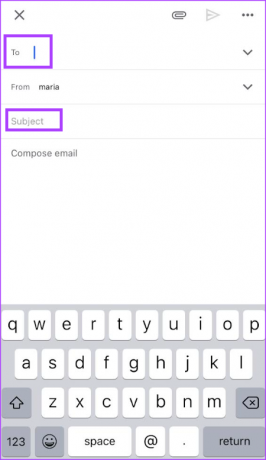
Βήμα 4: Πατήστε το μπλε βέλος που βλέπει δεξιά στην επάνω δεξιά γωνία της οθόνης για να στείλετε το email.

Αφού πατήσετε το κουμπί αποστολής, στο κάτω μέρος των Εισερχομένων σας, θα πρέπει να δείτε το κουμπί Αναίρεση με μπλε χρώμα.
Βήμα 5: Πατήστε το κουμπί Αναίρεση και αυτό θα αποτρέψει την αποστολή του email.

Βήμα 6: Κάντε όποιες αλλαγές θέλετε στο email και, στη συνέχεια, πατήστε το μπλε βέλος που βλέπει προς τα δεξιά στην επάνω δεξιά γωνία για να στείλετε ξανά το email.
Πώς να αυξήσετε το χρονικό διάστημα αναίρεσης αποστολής στο Gmail για iPhone
Στο Gmail, οι χρήστες μπορούν να αυξήσουν το χρονικό διάστημα για το οποίο είναι διαθέσιμη η δυνατότητα Αναίρεσης αποστολής. Τα διαθέσιμα χρονικά διαστήματα είναι 5, 10, 20 και 30 δευτερόλεπτα. Ωστόσο, η αύξηση του χρονικού διαστήματος είναι διαθέσιμη μόνο στην εφαρμογή για υπολογιστές και όχι στην εφαρμογή iPhone.
Κατάργηση αποστολής email στο Outlook για iPhone
Η επιλογή κατάργησης αποστολής μηνύματος ηλεκτρονικού ταχυδρομείου στο Outlook δεν είναι ακόμη διαθέσιμη για εφαρμογές για κινητά. Ωστόσο, οι χρήστες μπορούν να κάνουν χρήση του Outlook για επιτραπέζιους υπολογιστές ή Το Outlook για web για κατάργηση αποστολής ή ανάκληση email.
Κατάργηση αποστολής μηνυμάτων ηλεκτρονικού ταχυδρομείου με χρονικό περιορισμό
Ενώ το iPhone υποστηρίζει μια ποικιλία εφαρμογών email, μόνο λίγες από αυτές προσφέρουν τη δυνατότητα να αναιρέσετε την αποστολή ενός email. Ανάλογα με αυτό, μπορείτε να ρυθμίσετε τον χρόνο καθυστέρησης και να γλυτώσετε τον εαυτό σας από κάθε είδους αμηχανία ή σφάλμα. Εάν δεν είστε σίγουροι για το περιεχόμενο, μπορείτε πάντα να προγραμματίσετε το email για μεταγενέστερη ημερομηνία. ο Gmail, Αποψη, και Εφαρμογή Apple Mail σας επιτρέπει να προγραμματίζετε εύκολα email στο iPhone.
Τελευταία ενημέρωση στις 24 Ιανουαρίου 2023
Το παραπάνω άρθρο μπορεί να περιέχει συνδέσμους συνεργατών που βοηθούν στην υποστήριξη της Guiding Tech. Ωστόσο, δεν επηρεάζει τη συντακτική μας ακεραιότητα. Το περιεχόμενο παραμένει αμερόληπτο και αυθεντικό.